作者:實作派 Lab
觸發 Trigger 是示波器的靈魂,Trigger condition 設的好, Debug 沒煩惱,因此正確的觸發設定才能讓波形固定在螢幕上,不會左右亂飄。在這之中,若能搭配 Trigger mode 的話,在實務操作上會更有彈性。
Trigger mode 的意義
觸發的意思是,當波形符合某個條件,例如由下往上穿過 Trigger level 時,就開始畫波形,這個開始畫的動作就是觸發,它就像板機一樣,一旦條件滿足就會被扣下,產生觸發訊號,該時間點就是觸發點,波形就會從這裡開始畫。
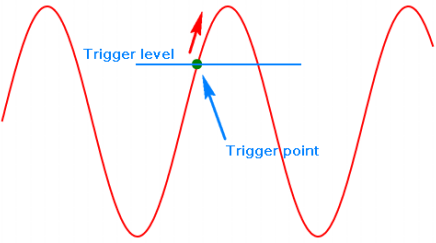
Trigger 波形會從觸發點開始畫(圖片來源:實作派提供)
但是滿足 Trigger 條件的波形可能有很多,要如何能抓住你真正需要的那一個,就需要搭配 Trigger mode來使用了。示波器都有如下圖的 Trigger 選單,本篇要講的是右邊那欄的 Trigger mode ,如果要讓除錯順暢,一定要搞懂觸發。
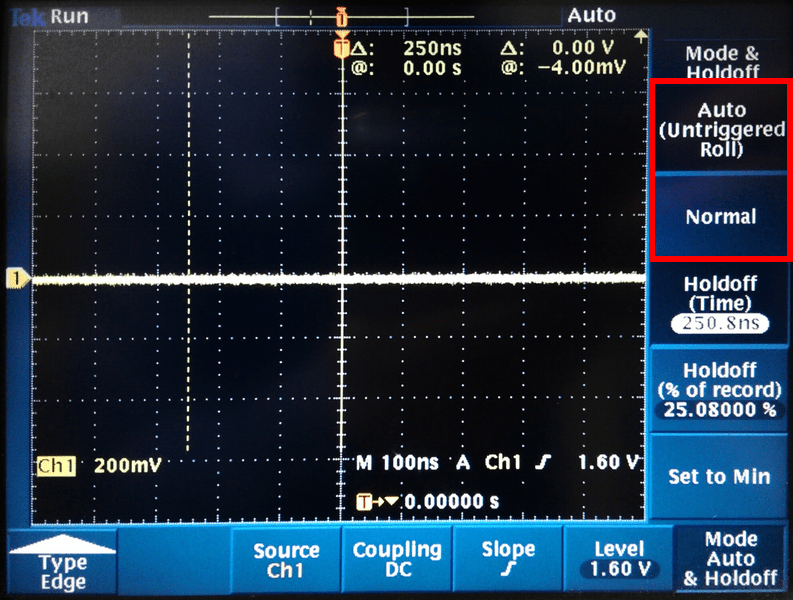
Trigger mode 選項 Auto/Normal/Single(圖片來源:實作派提供)
由於示波器要滿足 Trigger 條件才會開始畫波形,所以你必須要知道波形大概長什麼樣子,才有辦法做精確的設定,並且讓波形固定在螢幕上。只是若是面對未知的波形,可能會有無法 Trigger 的情況,此時要怎麼讓波形畫出來呢?又或者某個波形久久才出現一次,稍縱即逝,該怎麼抓到它呢?
以下介紹幾種基本的 Trigger mode:
- Auto
- Normal
- Single/Force
Auto Trigger
若波形沒有滿足 Trigger condition,則示波器不會發出 Trigger 訊號,也不會畫波形,畫面就會是黑的,我們可能連訊號大概的樣子都不知道。Auto Trigger 就是在未滿足觸發條件下,由內部自動(Auto)發出 Trigger 訊號畫波形,如此讓我們至少可以看到波形,之後的觸發條件設定也能更精準。
各位若把訊號從示波器的 channel 移開,螢幕上的波形就會變成一條橫線,上面還有些微的雜訊,這些雜訊不斷的跳動著,表示示波器不斷在畫波形,這就是 Auto Trigger 造成的結果,即便沒有訊號滿足觸發條件,示波器還是能藉由內部觸發更新波形畫面。
如下圖,每個紅框就是 Trigger 的一個截取畫面(假設觸發條件為上緣觸發)。
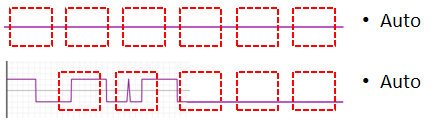
Auto Trigger 若沒有滿足觸發條件,示波器會在某時間點自行觸發(圖片來源:實作派提供)
第一個直流波形因為毫無震幅變化,所以 Trigger 永遠無法滿足,因此 Auto trigger 在 Timeout 之後會自行發出 Trigger 訊號畫波形,紅色的框框就是每次畫出的波形內容。這也就是為何一個沒有訊號輸入的示波器,你還是能夠看到 0 V(ground)能不斷更新畫面的原因。
第二個含有脈衝的方波因為有部分波形滿足上緣觸發,因此前兩格畫面是 Trigger 條件滿足下而畫出來的,後面三格畫面則是 Auto trigger 自己畫出來的,若以使用者觀點來說,你會看到一個脈衝波突然出現,之後隨即消失。
我們舉個實例,Trigger 條件有滿足,你可以看到如下圖穩定的波形,上緣觸發,Trigger level = 2.84 V,波形有跨過 Trigger level,所以會觸發到。
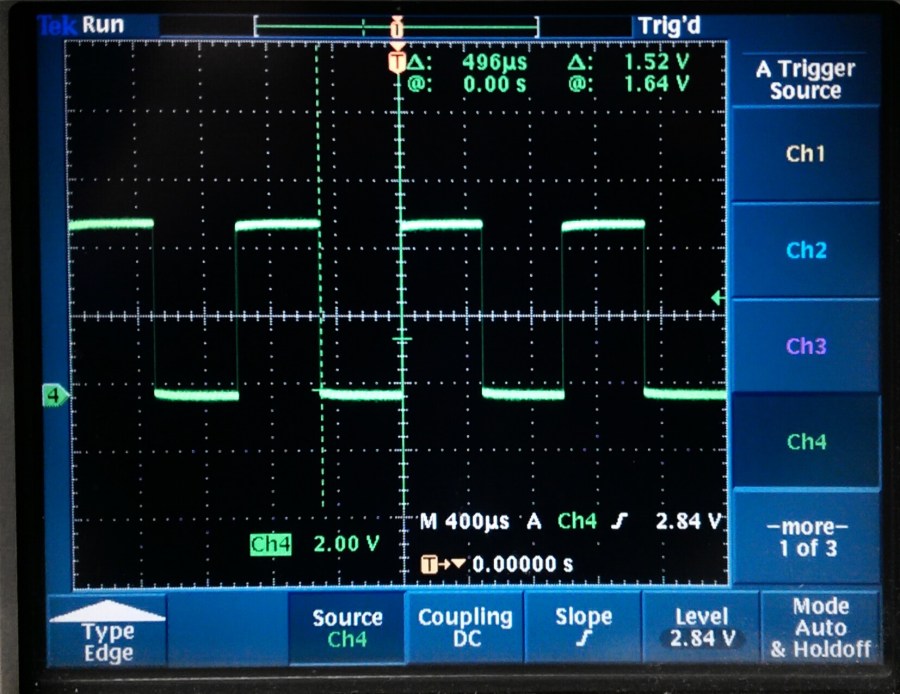
Auto Trigger 滿足條件的觸發,沒有引發自動觸發(圖片來源:實作派提供)
若 Trigger 條件沒滿足,你會看到不穩定的波形出現,通常是水平飄移(稱為 rolling),下圖我故意調高 Trigger level = 6.28 V,讓觸發準位高於波形,永遠不會由波形觸發。於是一段時間超時之後(Timeout)改由示波器內部自動觸發,而每次觸發的時間點由示波器自行決定,不見得會與波形同步,所以波形會左右飄移。
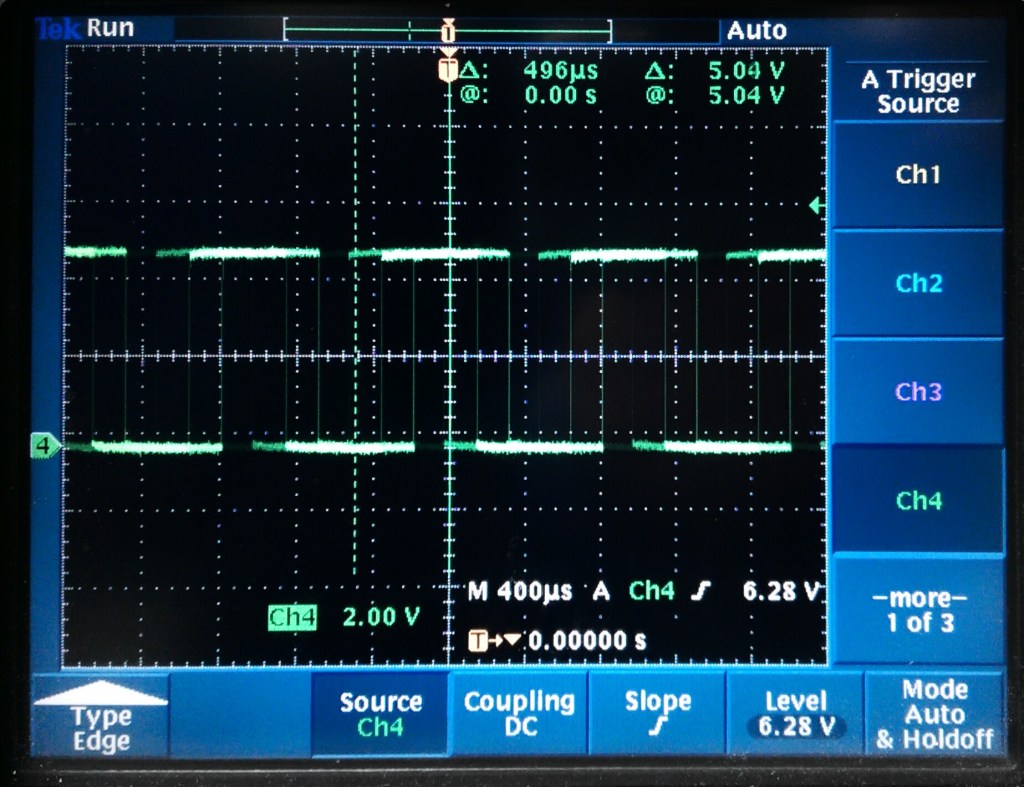
沒有滿足觸發條件造成 Auto Trigger 啟動(圖片來源:實作派提供)
Auto trigger 的好處就是無論甚麼 Trigger 條件,你都看得到波型,因此 Auto trigger 是運用最廣泛的觸發模式。
Normal Trigger
Auto trigger 平常很好用,但在 Debug 的時候可能就不見得這麼好用。因為 Debug 時所面對的波形通常是在不確定時間出現的不正常波形,因此若採用 Auto trigger 的話,出現的波形甚麼都有,很容易錯失觀察波形的機會,這時 Normal trigger 就派上用場了。

Normal Trigger 只觸發滿足條件的訊號(圖片來源:實作派提供)
Normal trigger 只在波形符合 trigger 條件時,才會更新螢幕上的波形,否則螢幕就繼續維持著上次的波形,也就是螢幕上永遠都會有一個上次觸發過的波形固定在那裏。
通常 Normal trigger 用在在尋找重複性高的訊號,例如你懷疑方波之中,可能摻雜一些脈衝雜訊,若設定 Trigger pulse width 之後,在 Auto trigger 之下,你會看到脈衝雜訊閃一下就過了,無法讓它持續顯示在螢幕上,這樣實在很難看清楚;若改用 Normal trigger,你就會發現脈衝雜訊會一直出現在螢幕上,直到下一個脈衝雜訊出現,螢幕才會 update,所以 Normal trigger 看到的波形,有時會有點卡卡的,因為要等訊號條件出現,示波器才會 update 螢幕。
通常 Normal trigger 與 Auto trigger 最容易讓人混淆,因為像弦波、方波等週期性的波形,在這兩種 trigger mode 中,不會有 timeout 的機會,都能夠以波形觸發,因此使用起來感受是相同的,這也是大部分人對於這兩種 trigger mode 混淆的原因。所以只有當你在面對久久出現一次的故障訊號時,Normal trigger 才會對你有意義,因為它會將上次的故障波形一直留在螢幕上。
Single/Force Trigger
不知道各位是否有遇過,待測物在運作一段時間之後自己莫名其妙的 reset,想抓該時間點的波形來 debug 卻又已經沒機會了,實在很令人沮喪不是嗎?
此時就是 Single trigger 出場的時候了,它基本上就是只能做一次的 normal trigger。它通常做成實體按鈕,而不是選單內的選項,因為你有很多需要即時使用它的機會。
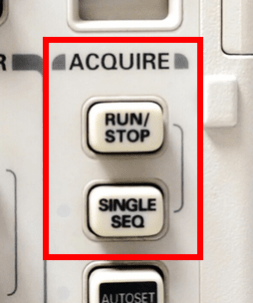
Single Trigger 觸發之後示波器隨即 Stop(圖片來源:實作派提供)
工作方式很簡單,按下 Single 按鈕之後,只要波形滿足 Trigger 條件,隨即畫波形,之後馬上 Stop 不再接受任何 Trigger 訊號,所以只有第一個 Trigger 到的波形會顯示出來。

Single Trigger 只觸發一次,觸發之後隨即 Stop(圖片來源:實作派提供)
對於久久才出現一次的狀況,Single trigger 絕對是首選,在這個自我 reset 的例子中,Single trigger 唯一的缺點是,若每次 reset 的時間間隔很長,那表示你要花很多時間來確認 Trigger 條件。每修改一次 Trigger 條件,就要等待下次 reset 才能確認,Debug 的功力好壞,就在這裡了,次數越少功力越深厚。
另外,還有一種是 Force trigger,顧名思義就是強制要 Trigger 畫波形。第一次看到它時,多少有種多此一舉的感覺,到底何時會用到它呢?答案是,想確認自己的 Trigger condition 有無設錯的時候。因為在 Normal mode/Single mode 的時候,有時候你會發現波形都沒有更新,到底是待測物真的沒問題?還是自己的 Trigger 條件設定錯誤?此時只要按下 Force trigger 就可以強制看到波形,馬上確認。如果您多按幾次 Force trigger,某種程度來說,可以看成是人為的 Auto trigger。
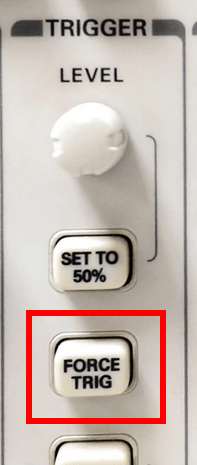
Force Trigger 強制觸發(圖片來源:實作派提供)
- 【實作實驗室】分配器效能測試 - 2024/12/30
- 【實作實驗室】頻道功率怎麼測?有線電視頻譜長這樣! - 2024/12/12
- 【實作實驗室】無線滑鼠游標定格,電源開關更換 DIY - 2024/11/12
訂閱MakerPRO知識充電報
與40000位開發者一同掌握科技創新的技術資訊!




2019/03/20
讚